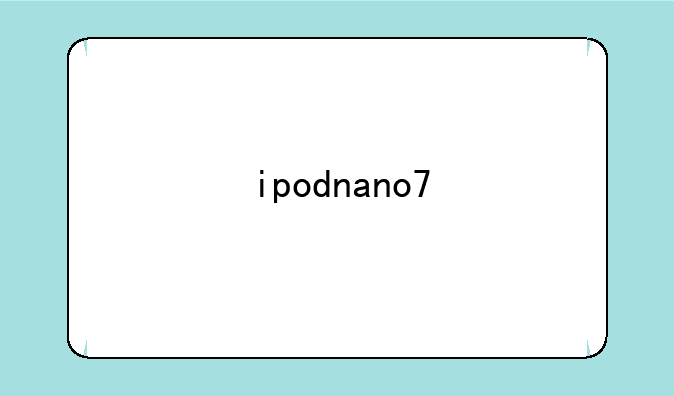联想笔记本验机:联想笔记本验机后怎么激活

联想笔记本验机与激活全攻略
拿到一台全新的联想笔记本,无论是作为工作助手还是娱乐伙伴,都让人充满期待。然而,在正式使用之前,验机步骤必不可少,以确保你手中的设备是完好无损且符合预期的。本文将为你详细介绍联想笔记本的验机流程以及激活方法你轻松上手。
一、联想笔记本验机流程
验机是确保新笔记本质量的关键步骤,以下是详细的验机指南:
① 检查外包装 拿到快递后,首先检查外包装是否完整,有无开裂或污垢。包装盒上的封条应完好无损,避免购买到二手或翻新机器。
② 检查机身 拆开包装盒后,仔细检查笔记本外壳是否干净,无划痕或凹陷。检查电脑插口是否有使用过的痕迹,螺丝是否有扭动或划痕。此外,外壳边缘应严丝合缝,无缝隙。
③ 核对序列号 联想笔记本的主机编码通常有三处:外包装箱、电脑底部和系统内部。核对这三处的序列号是否一致,并登录联想官方网站查询保修期限,确保与购买日期相符。
④ 检查接口与内部 轻轻摇晃电脑,听是否有内部螺丝脱落导致的异响。检查所有接口是否齐全且功能正常,无残缺或严重插拔痕迹。
⑤ 开机测试 联想新机在首次开机时需连通电源,否则无法开机(激活电池后的情况除外)。开机后,观察开机是否正常,有无异常声音、闪烁或报错信息。
⑥ 硬件性能测试 使用U盘拷贝硬件检测软件,如鲁大师或AIDA64,进行硬盘通电次数、屏幕坏点、硬件配置等检测。确保硬件配置与官方描述一致。
二、联想笔记本激活方法
经过细致的验机流程后,接下来就是系统激活步骤。联想笔记本预装了Windows操作系统,激活过程相对简单:
① 联网激活 在首次开机进入操作系统后,会询问是否接入无线网络。此时连接上可用的网络,首次部署完成后,操作系统将自动激活。依次点击“左下角开始菜单-设置-更新和安全-激活”,查看激活状态。若显示“Windows已使用数字许可证激活”,则表示激活成功。
② 手动激活 如果自动激活失败,可以尝试手动激活。在联网状态下,同样依次点击“左下角开始菜单-设置-更新和安全-激活”,点击激活按钮进行手动激活。若仍无法成功,可尝试更换网络环境或拨打微软客服热线进行电话激活。
③ 注意事项 在激活系统之前,务必确保所有硬件检测无误,避免激活后因硬件问题导致的退换货难题。此外,跳过联网步骤是验机过程中的关键一环,一旦联网激活系统,将不支持无理由退换货。
三、验机与激活后的设置与优化
完成验机与激活后,你还可以根据个人需求进行一系列设置与优化:
① 系统更新 进行系统自动升级,确保系统安全补丁和最新功能得以应用。
② 电脑分区 根据个人习惯进行硬盘分区,便于数据管理。
③ 软件安装 下载并安装所需的办公软件、娱乐软件等,打造个性化的使用环境。
综上所述,联想笔记本的验机与激活过程并不复杂,只需按照步骤逐一进行即可。通过细致的验机流程,你可以确保手中的设备是完美的;而通过正确的激活方法,则可以享受到完整的系统功能和服务。希望本文能为你的联想笔记本之旅提供有力帮助!

 产品报价
产品报价 配置参数
配置参数 数码教程
数码教程 数码产品
数码产品 数码资讯
数码资讯